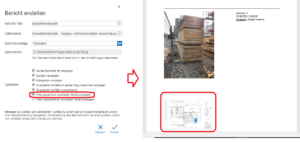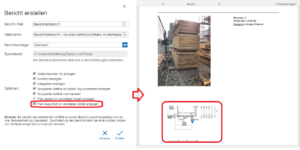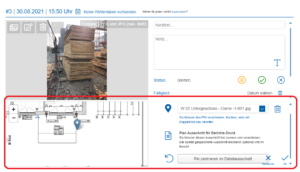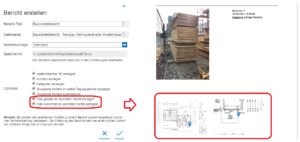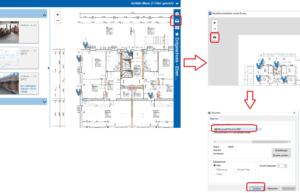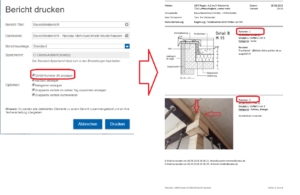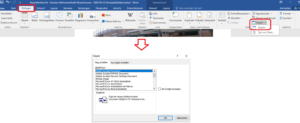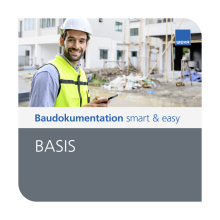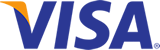Schließen X
Jetzt noch günstigere Preise sichern – nur bis zum 31. Dezember!
Bei Jahrespreisen gilt der günstigere Preis nur für das erste Jahr, nicht für Folgejahre.
Plan im Ausdruck/Bericht
A. Plan und/oder Planausschnitt im Bericht drucken
1. Wollen Sie die Position des verorteten Vorfalls im gesamten Plan drucken, dann treffen Sie beim Berichtdruck die Auswahl "Plan gesamt im verorteten Vorfall anzeigen".
2. Wollen Sie die Position des verorteten Vorfalls im Planausschnitt im Bericht drucken, wählen Sie bei Berichtserstellung die Auswahl "Plan Ausschnitt im verorteten Vorfall anzeigen"
Hinweis: Im Vorfall kann man selber festlegen, wie der Planausschnitt aussehen sollte. Die unteren Vorfalloptionen betreffen den Vorfall im Plan.
3. Wählt man beide Planberichtsoptionen, dann wird im Bericht, sowohl Pin im Gesamtplan als auch Pin im Planausschnitt gedruckt.
B. Plan mit allen verorteten Vorfällen/Pins ins Bericht einfügen
1. Im Planfenster auf das Symbol "Drucken"
2. Es öffnet sich ein Fenster mit dem gesamten Plan und Pins samt Vorfallsnummern, hier auf das Symbol "Drucken"
3. Einen PDF-Drucker auswählen und das Dokument speichern
4. Damit man die Vorfallsnummern/Pinnummer auch im Bericht sieht, wählen Sie im Berichtdruck "Vorfall-Nummer(#) anzeigen".
5. Vorschlag um den Bericht im Plan einzufügen:
PDF im Wordbericht einfügen: Im Reiter "Einfügen" kann ein Objekt eingefüg werden, wählen Sie "Adobe Acrobat Document" aus und im Anschluss den ausgedruckten PDF-Plan(siehe Punkt 3) aus.
Baudokumentation smart & easy
Baustellendokumentation einfach wie nie
easy zu bedienen und in Echtzeit zusammenarbeiten